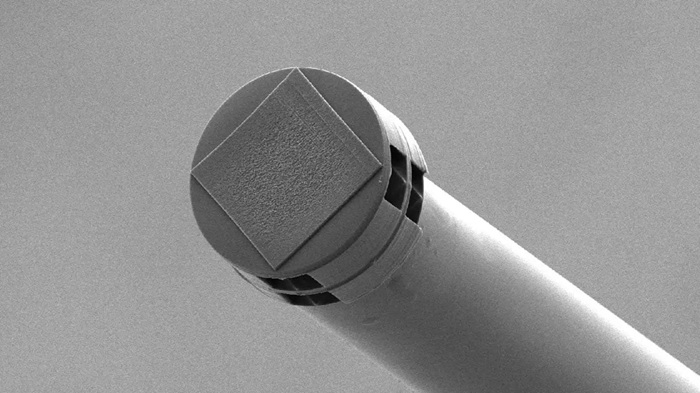sanderkelevra
7 способов укрощения лопатофона ( 28 фото )
Смартфоны с 6-дюймовыми дисплеями уже воспринимаются как нечто обыденное. Но анатомию не обманешь: как бы ни были хороши аппараты с большими экранами, пользоваться ими одной рукой затруднительно. Но у вас в руках Android, а значит большинство проблем можно решить программным способом. Мы собрали лучшие твики, с которыми пользоваться большим устройством намного удобнее.

Посмотрите на тепловые карты, составленные для айфонов — начиная с оригинальной 3,5-дюймовой модели 2007 года и заканчивая iPhone 6 Plus с диагональю экрана 5,5 дюйма. Изображение наглядно показывает, что с течением времени гаджетами становится всё сложнее управлять одной рукой. Если для «шестёрки» площадь дисплея, не покрываемая большим пальцем, уже достаточно заметна, то что говорить о смартфонах с диагональю более 6 дюймов?

Покрытие экрана большим пальцем правой руки. Зелёная зона — область естественного покрытия. До оранжевой зоны приходится тянуться. Красная — без перехватывания смартфона не обойтись.
Конечно, можно держать аппарат в двух руках или перехватывать смартпэд в одной руке, чтобы дотянуться до недоступных областей. Но лучше использовать программные твики из нашей подборки.
Установка альтернативной клавиатуры
Некоторые производители предлагают фирменные клавиатуры с возможностью изменения размера для удобного ввода одной рукой. Например, подобной функциональностью обладают устройства Samsung.

Ваш «лопатофон» так не умеет? Не беда! Сторонних клавиатур с расширенными опциями хватает. Одна из самых популярных — SwiftKey. Она поддерживает масштабирование, а также несколько типов расположения клавиш в поле ввода, оптимизированных как для набора двумя руками, так и одной. Нужно лишь нажать на иконку со знаком «+» в верхнем левом углу клавиатуры, а затем — на пиктограмму с изображением шестерёнки, чтобы выбрать подходящую раскладку.

Уплотнение сетки рабочего стола
Многие современные смартфоны «из коробки» предлагают сетку рабочего стола размером 5х5 или 5х6 (включая док). Да, попасть в нужный значок при использовании такой сетки легко даже с закрытыми глазами, но пространство можно организовать и более рационально. Вот только родной лончер сделать это, скорее всего, не даст. Зато утилита Nova Launcher не только позволяет гибко настроить интерфейс, но и предлагает множество других опций. Вот так в Nova выглядит стандартная схема домашнего экрана 5х5:

А так — с сеткой 6х6 при таком же количестве значков:

Сделаем ещё два твика, убрав бесполезные подписи и увеличив размер иконок:

На наш взгляд, результат вполне привлекательный. Осталось лишь оптимизировать расположение значков и занять недосягаемое для большого пальца пространство полезными виджетами. Аналогичным образом нетрудно настроить и док, который Nova, вдобавок ко всему прочему, умеет делать прокручиваемым.

Для этого нужно изменить параметр «Количество панелей», после чего вы сможете листать доки привычными свайпами влево и вправо.

Шорткаты для быстрых настроек
Ещё одна полезная возможность Nova Launcher — создание шорткатов для действий внутри приложений. Например, чтобы каждый раз не открывать панель уведомлений для перехода в настройки беспроводных сетей, достаточно создать соответствующий ярлык. Первый шаг для этого — добавление виджета «Действия приложений».

После перетаскивания значка на рабочий стол потребуется задать действие, к которому вы хотите привязать ярлык. Мы выберем пункт с меткой .wifi.WiFiSettings из приложения «Настройки».

Теперь ярлыком уже можно пользоваться: нажатие на него отправит нас прямиком в настройки Wi-Fi. Дело за малым — поменять невзрачную картинку на более привлекательную. Для этого необходимо вызвать контекстное меню долгим нажатием на иконку и выбрать пункт «Изменить». В открывшемся диалоговом окне нажмём на текущую иконку и выберем набор Mellow Dark (предварительно загруженный из каталога Google Play, доступного по ссылке «Получить больше тем»). Теперь осталось только выбрать значок себе по вкусу. Тем же образом вы можете обеспечить себя ярлыками для других разделов настроек, а также для быстрого доступа к различным функциям сторонних программ.

Использование «плавающих» кнопок
Ещё один способ облегчить управление «лопатофоном» — использование «плавающей» кнопки, которая дублирует возможности панели навигации, а ещё позволяет добавлять ярлыки для быстрого запуска программ и переключения системных функций. Мы рекомендуем два бесплатных приложения подобного рода: Smart Touch и Omni Swipe. Возможности обеих утилит очень похожи, разница лишь в реализации. Если Smart Touch предлагает настоящую «плавающую» кнопку, которая отображается поверх всех программ и может быть перемещена в любое место экрана, то меню Omni Swipe вызывается свайпом по диагонали от любого из нижних углов.
Так Smart Touch выглядит в работе:

А вот Omni Swipe в действии:

Автоматизация задач
Зачем вообще лишний раз тянуться к панели уведомлений, когда большую часть действий легко автоматизировать? С этим подсобит приложение Tasker. Программа платная, но за 100 рублей вы получаете поистине широкие возможности. К примеру, попробуем настроить автоматическое включение Wi-Fi при возвращении домой. Первым делом создадим новый сценарий («профиль» в терминологии Tasker), а в качестве условия срабатывания («контекста») выберем местоположение.

Затем необходимо указать на карте свой дом и радиус, в котором сработает задача. Опционально можно отключить определение задать местоположения по GPS, чтобы лишний раз не тратить заряд аккумулятора.

На следующем этапе придумаем созданной задаче название и добавим новое действие.

В каталоге действий перейдём в категорию «Сеть» и выберем пункт «Изменить статус Wi-Fi».

На последнем этапе тонко настроим действие — пункт «Подключить снова».

На этом всё: теперь, когда вы приблизитесь к заданной на первом этапе точке, Wi-Fi включится автоматически. С помощью Tasker можно создать не одну сотню комбинаций триггеров и действий.
Режим управления одной рукой на любом смартфоне
Некоторые гаджеты с большими экранами «из коробки» предлагают специальный режим управления одной рукой. При его активации весь интерфейс уменьшается и сдвигается к одному из нижних углов дисплея. Если вас не пугают такие слова, как «root-доступ» и «фреймворк Xposed», реализовать подобное нетрудно на любом аппарате. О том, что такое Xposed и как подготовить телефон к его использованию, мы уже подробно рассказывали в соответствующей статье. Здесь же сосредоточимся на модуле Niwatori, который доступен для свободной установки из стандартного каталога Xposed.

После того, как модуль будет установлен, а смартфон — перезагружен, вы сможете вынести на рабочий стол ярлык, который уменьшит интерфейс вашего гаджета до небольшого окошка. Однако пользоваться девайсом в таком виде не очень комфортно, ведь открытие любого приложения (или переключение между программами) сбросит работу модуля.

Намного удобнее использовать Niwatori в комбинации с «плавающей» кнопкой Smart Touch или Omni Swipe. Добавив соответствующий шорткат, вы сможете уменьшать на экране практическое любое приложение. Единственное ограничение Niwatori — панель уведомлений всё равно останется в самом верху дисплея.

Отключение аппаратных кнопок
В зависимости от того, правша вы или левша, а также от раскладки сенсорных кнопок навигации на смартфоне, существует ненулевой шанс, что пользоваться ими будет попросту неудобно. Скажем, удерживая Xiaomi Mi A1 в левой руке и пытаясь дотянуться до клавиши «назад», вы легко можете случайно нажать на кнопку «диспетчер приложений».

Единственный способ избежать вышеописанного — отключить кнопку вовсе. Для этого понадобятся права суперпользователя и файловый менеджер вроде «ES Проводник», поддерживающий root-режим. Первым делом следует предоставить программе права суперпользователя, нажав на соответствующий пункт в боковой панели и подтвердив действие во всплывающем меню.

Теперь необходимо пройти по пути /system/usr/keylayout — в корневую папку можно попасть по нажатию на пункт «Устройство» в боковой панели ES — и найти файл с названием Generic.kl.

Открывать файл нужно как «Текст» во встроенной утилите «ES Редактор».

В зависимости от того, какие именно кнопки хочется отключить, вам следует искать следующие строчки:
key 139 (клавиша «меню» или «диспетчер приложений»)
key 158 (клавиша «назад»)
key 172 (клавиша «домой»)
После цифрового кода клавиши в текстовом файле может быть дано пояснение, что эта кнопка делает: например, «key 172 HOME». Чтобы отключить кнопку, необходимо закомментировать соответствующую строчку, добавив в её начало символ «#», и перезагрузить смартфон.

Если этот способ не сработал, то, скорее всего, функциональность задана в одном из других kl-файлов. В случае с Xiaomi Mi A1 нам помогло редактирование файла ft5435_ts.kl, где кнопки помечены словом VIRTUAL.

Вызывать же список недавно открытых приложений удобно с помощью Smart Touch — наэкранной «плавающей» кнопки.
Заключение
Прогресс не остановить, да и глупо отрицать, что большие экраны действительно удобны при сёрфинге, просмотре фильмов и в играх. Надеемся, наши советы помогут вам максимально комфортно работать с габаритными гаджетами. Применять все вышеописанные твики одновременно вряд ли имеет смысл. Но отдельные методы, несомненно, пригодятся в повседневной жизни, когда, например, нужно на ходу набрать сообщение или быстро позвонить.

Посмотрите на тепловые карты, составленные для айфонов — начиная с оригинальной 3,5-дюймовой модели 2007 года и заканчивая iPhone 6 Plus с диагональю экрана 5,5 дюйма. Изображение наглядно показывает, что с течением времени гаджетами становится всё сложнее управлять одной рукой. Если для «шестёрки» площадь дисплея, не покрываемая большим пальцем, уже достаточно заметна, то что говорить о смартфонах с диагональю более 6 дюймов?

Покрытие экрана большим пальцем правой руки. Зелёная зона — область естественного покрытия. До оранжевой зоны приходится тянуться. Красная — без перехватывания смартфона не обойтись.
Конечно, можно держать аппарат в двух руках или перехватывать смартпэд в одной руке, чтобы дотянуться до недоступных областей. Но лучше использовать программные твики из нашей подборки.
Установка альтернативной клавиатуры
Некоторые производители предлагают фирменные клавиатуры с возможностью изменения размера для удобного ввода одной рукой. Например, подобной функциональностью обладают устройства Samsung.

Ваш «лопатофон» так не умеет? Не беда! Сторонних клавиатур с расширенными опциями хватает. Одна из самых популярных — SwiftKey. Она поддерживает масштабирование, а также несколько типов расположения клавиш в поле ввода, оптимизированных как для набора двумя руками, так и одной. Нужно лишь нажать на иконку со знаком «+» в верхнем левом углу клавиатуры, а затем — на пиктограмму с изображением шестерёнки, чтобы выбрать подходящую раскладку.

Уплотнение сетки рабочего стола
Многие современные смартфоны «из коробки» предлагают сетку рабочего стола размером 5х5 или 5х6 (включая док). Да, попасть в нужный значок при использовании такой сетки легко даже с закрытыми глазами, но пространство можно организовать и более рационально. Вот только родной лончер сделать это, скорее всего, не даст. Зато утилита Nova Launcher не только позволяет гибко настроить интерфейс, но и предлагает множество других опций. Вот так в Nova выглядит стандартная схема домашнего экрана 5х5:

А так — с сеткой 6х6 при таком же количестве значков:

Сделаем ещё два твика, убрав бесполезные подписи и увеличив размер иконок:

На наш взгляд, результат вполне привлекательный. Осталось лишь оптимизировать расположение значков и занять недосягаемое для большого пальца пространство полезными виджетами. Аналогичным образом нетрудно настроить и док, который Nova, вдобавок ко всему прочему, умеет делать прокручиваемым.

Для этого нужно изменить параметр «Количество панелей», после чего вы сможете листать доки привычными свайпами влево и вправо.

Шорткаты для быстрых настроек
Ещё одна полезная возможность Nova Launcher — создание шорткатов для действий внутри приложений. Например, чтобы каждый раз не открывать панель уведомлений для перехода в настройки беспроводных сетей, достаточно создать соответствующий ярлык. Первый шаг для этого — добавление виджета «Действия приложений».

После перетаскивания значка на рабочий стол потребуется задать действие, к которому вы хотите привязать ярлык. Мы выберем пункт с меткой .wifi.WiFiSettings из приложения «Настройки».

Теперь ярлыком уже можно пользоваться: нажатие на него отправит нас прямиком в настройки Wi-Fi. Дело за малым — поменять невзрачную картинку на более привлекательную. Для этого необходимо вызвать контекстное меню долгим нажатием на иконку и выбрать пункт «Изменить». В открывшемся диалоговом окне нажмём на текущую иконку и выберем набор Mellow Dark (предварительно загруженный из каталога Google Play, доступного по ссылке «Получить больше тем»). Теперь осталось только выбрать значок себе по вкусу. Тем же образом вы можете обеспечить себя ярлыками для других разделов настроек, а также для быстрого доступа к различным функциям сторонних программ.

Использование «плавающих» кнопок
Ещё один способ облегчить управление «лопатофоном» — использование «плавающей» кнопки, которая дублирует возможности панели навигации, а ещё позволяет добавлять ярлыки для быстрого запуска программ и переключения системных функций. Мы рекомендуем два бесплатных приложения подобного рода: Smart Touch и Omni Swipe. Возможности обеих утилит очень похожи, разница лишь в реализации. Если Smart Touch предлагает настоящую «плавающую» кнопку, которая отображается поверх всех программ и может быть перемещена в любое место экрана, то меню Omni Swipe вызывается свайпом по диагонали от любого из нижних углов.
Так Smart Touch выглядит в работе:

А вот Omni Swipe в действии:

Автоматизация задач
Зачем вообще лишний раз тянуться к панели уведомлений, когда большую часть действий легко автоматизировать? С этим подсобит приложение Tasker. Программа платная, но за 100 рублей вы получаете поистине широкие возможности. К примеру, попробуем настроить автоматическое включение Wi-Fi при возвращении домой. Первым делом создадим новый сценарий («профиль» в терминологии Tasker), а в качестве условия срабатывания («контекста») выберем местоположение.

Затем необходимо указать на карте свой дом и радиус, в котором сработает задача. Опционально можно отключить определение задать местоположения по GPS, чтобы лишний раз не тратить заряд аккумулятора.

На следующем этапе придумаем созданной задаче название и добавим новое действие.

В каталоге действий перейдём в категорию «Сеть» и выберем пункт «Изменить статус Wi-Fi».

На последнем этапе тонко настроим действие — пункт «Подключить снова».

На этом всё: теперь, когда вы приблизитесь к заданной на первом этапе точке, Wi-Fi включится автоматически. С помощью Tasker можно создать не одну сотню комбинаций триггеров и действий.
Режим управления одной рукой на любом смартфоне
Некоторые гаджеты с большими экранами «из коробки» предлагают специальный режим управления одной рукой. При его активации весь интерфейс уменьшается и сдвигается к одному из нижних углов дисплея. Если вас не пугают такие слова, как «root-доступ» и «фреймворк Xposed», реализовать подобное нетрудно на любом аппарате. О том, что такое Xposed и как подготовить телефон к его использованию, мы уже подробно рассказывали в соответствующей статье. Здесь же сосредоточимся на модуле Niwatori, который доступен для свободной установки из стандартного каталога Xposed.

После того, как модуль будет установлен, а смартфон — перезагружен, вы сможете вынести на рабочий стол ярлык, который уменьшит интерфейс вашего гаджета до небольшого окошка. Однако пользоваться девайсом в таком виде не очень комфортно, ведь открытие любого приложения (или переключение между программами) сбросит работу модуля.

Намного удобнее использовать Niwatori в комбинации с «плавающей» кнопкой Smart Touch или Omni Swipe. Добавив соответствующий шорткат, вы сможете уменьшать на экране практическое любое приложение. Единственное ограничение Niwatori — панель уведомлений всё равно останется в самом верху дисплея.

Отключение аппаратных кнопок
В зависимости от того, правша вы или левша, а также от раскладки сенсорных кнопок навигации на смартфоне, существует ненулевой шанс, что пользоваться ими будет попросту неудобно. Скажем, удерживая Xiaomi Mi A1 в левой руке и пытаясь дотянуться до клавиши «назад», вы легко можете случайно нажать на кнопку «диспетчер приложений».

Единственный способ избежать вышеописанного — отключить кнопку вовсе. Для этого понадобятся права суперпользователя и файловый менеджер вроде «ES Проводник», поддерживающий root-режим. Первым делом следует предоставить программе права суперпользователя, нажав на соответствующий пункт в боковой панели и подтвердив действие во всплывающем меню.

Теперь необходимо пройти по пути /system/usr/keylayout — в корневую папку можно попасть по нажатию на пункт «Устройство» в боковой панели ES — и найти файл с названием Generic.kl.

Открывать файл нужно как «Текст» во встроенной утилите «ES Редактор».

В зависимости от того, какие именно кнопки хочется отключить, вам следует искать следующие строчки:
key 139 (клавиша «меню» или «диспетчер приложений»)
key 158 (клавиша «назад»)
key 172 (клавиша «домой»)
После цифрового кода клавиши в текстовом файле может быть дано пояснение, что эта кнопка делает: например, «key 172 HOME». Чтобы отключить кнопку, необходимо закомментировать соответствующую строчку, добавив в её начало символ «#», и перезагрузить смартфон.

Если этот способ не сработал, то, скорее всего, функциональность задана в одном из других kl-файлов. В случае с Xiaomi Mi A1 нам помогло редактирование файла ft5435_ts.kl, где кнопки помечены словом VIRTUAL.

Вызывать же список недавно открытых приложений удобно с помощью Smart Touch — наэкранной «плавающей» кнопки.
Заключение
Прогресс не остановить, да и глупо отрицать, что большие экраны действительно удобны при сёрфинге, просмотре фильмов и в играх. Надеемся, наши советы помогут вам максимально комфортно работать с габаритными гаджетами. Применять все вышеописанные твики одновременно вряд ли имеет смысл. Но отдельные методы, несомненно, пригодятся в повседневной жизни, когда, например, нужно на ходу набрать сообщение или быстро позвонить.
Взято: Тут
0